Ondersteunde talen en landen/regio's voor Power BI
Dit artikel bevat ondersteunde talen en landen/regio's voor de documentatie over Power BI-service, Power BI Desktop en Power BI. Het biedt ook informatie over landinstellingen en regionale functies die het mogelijk maken om rapporten met meerdere talen te maken. U kunt bijvoorbeeld een Power BI-rapport ontwerpen dat wordt weergegeven in het Engels voor sommige gebruikers tijdens het weergeven in het Spaans, Duits, Japans of Hindi voor andere gebruikers.
Een bedrijf of organisatie kan Power BI-rapporten maken die ondersteuning bieden voor meerdere talen. Hiervoor hoeven ze geen afzonderlijk PBIX-projectbestand voor elke taal te klonen en te onderhouden. In plaats daarvan verhogen ze het gebruik en verlagen het onderhoud van rapporten door een strategie te ontwerpen en te implementeren voor het bouwen van rapporten in meerdere talen. Als u het zelf wilt proberen, gebruikt u de zelfstudie Vertalingenbouwer om rapporten in meerdere talen te maken in Power BI.
Landen en regio's waar Power BI beschikbaar is
Zie de internationale beschikbaarheidslijst voor een lijst met landen en regio's waar Power BI beschikbaar is.
Talen voor de Power BI-service
De Power BI-service (in de browser) is beschikbaar in de volgende 44 talen:
- Arabisch
- Baskisch - Baskenland
- Bulgaars - Български
- Catalaans - català
- Chinees (Vereenvoudigd) - 中文(简体)
- Chinees (traditioneel) - 中文(繁體)
- Kroatisch - hrvatski
- Tsjechisch - čeština
- Deens - dansk
- Dutch - Nederlands
- Engels - Engels
- Estlands - eesti
- Fins - suomi
- Frans - français
- Galicisch - galego
- Duits - Deutsch
- Grieks - Ελληνικά
- Hebreeuws
- Hindi - हिंदी
- Hongaars - magyar
- Indonesisch - Bahasa Indonesia
- Italiaans - italiano
- Japans - 日本語
- Kazachs - Қазақ
- Koreaans - 한국어
- Lets - latviešu
- Litouws - lietuvių
- Maleis - Bahasa Melayu
- Noors (Bokmål) - norsk (bokmål)
- Pools - Polski
- Portugees (Brazilië) - Português
- Portugees (Portugal) - português
- Roemeens - română
- Russisch - Русский
- Servisch (Cyrillisch) - српски
- Servisch (Latijns) - srpski
- Slowaaks - slovenčina
- Sloveens - slovenski
- Spaans - español
- Zweeds - svenska
- Thai - ไทย
- Turks - Türkçe
- Oekraïens - українська
- Vietnamees - Tiếng Việt
Taal voor rapport- of dashboardabonnement
Wanneer u een abonnement voor een rapport of dashboard maakt, is het misschien verrassend dat het abonnement in het Engels in de V.S. staat, zelfs als Power BI zich in een andere taal bevindt. Zo ja, dan moet u een taal voor uw browser opgeven. Zie De taal in mijn abonnement is niet juist in het artikel 'Problemen met Power BI-abonnementen oplossen'.
Talen voor Power BI Desktop
Power BI Desktop is beschikbaar in dezelfde talen als de Power BI-service, behalve Hebreeuws en Arabisch. Desktop biedt geen ondersteuning voor talen die van rechts naar links worden geschreven.
Wat is er vertaald?
Power BI vertaalt menu's, knoppen, berichten en andere elementen van de ervaring in uw taal. Power BI vertaalt bijvoorbeeld rapportinhoud, zoals automatisch gegenereerde titels, filters en knopinfo. Uw gegevens worden echter niet automatisch vertaald. In rapporten verandert de indeling van visuals niet als u een taal gebruikt die van rechts naar links wordt geschreven, zoals Hebreeuws.
Op dit moment zijn er slechts enkele functies beschikbaar in het Engels:
- Dashboards en rapporten die Power BI maakt wanneer u verbinding maakt met services zoals Microsoft Dynamics CRM, Google Analytics en Salesforce. U kunt nog steeds uw eigen dashboards en rapporten maken in uw eigen taal.
- Uw gegevens verkennen met Q&A.
Notitie
Met de functie voor automatische datum/tijd worden gelokaliseerde maandnamen gegenereerd met behulp van de notatietekenreeks MMMM. Omdat de meeste Oost-Aziatische talen 'OOOO' gebruiken als de notatietekenreeks, worden de maandnamen die worden gegenereerd door de functie voor automatische datum/tijd niet gelokaliseerd in die talen.
Kies uw taal in het Power BI-service
- Selecteer in de Power BI-service het Instellingen pictogram>
 Instellingen.
Instellingen. - Selecteer Taal op het tabblad Algemeen.
- Gebruik de taal die al is ingesteld voor uw browser of selecteer een afzonderlijke taal voor de Power BI-service.
Kies uw taal in de browser
Power BI detecteert uw taal op basis van de taalvoorkeuren op uw computer. De manier waarop u deze voorkeuren opent en wijzigt, kan variëren afhankelijk van uw besturingssysteem en browser. U kunt als volgt toegang krijgen tot deze voorkeuren vanuit Microsoft Edge en Google Chrome.
Microsoft Edge (versie 91)
Selecteer het Instellingen en meer weglatingstekens (...) in de rechterbovenhoek van het browservenster en kies Instellingen.
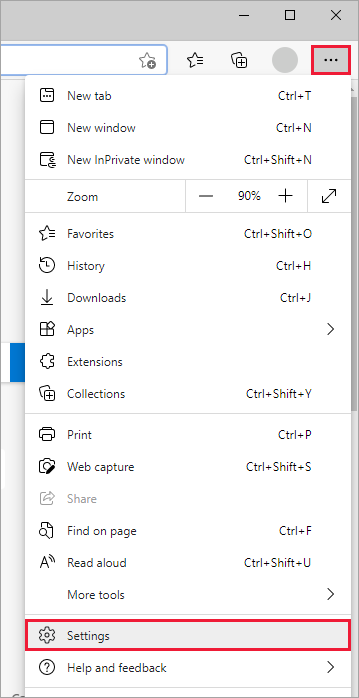
Selecteer het pictogram Instellingen in de linkerbovenhoek van het browservenster en kies Talen.
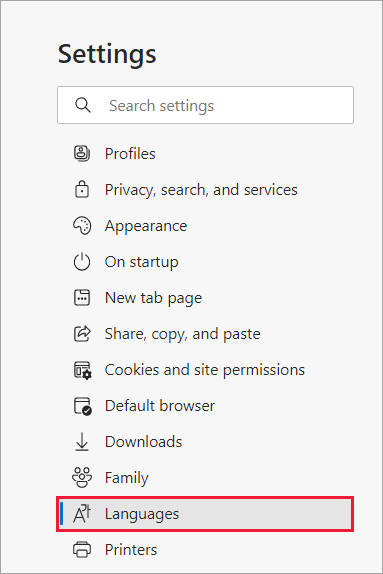
Selecteer uw voorkeurstaal.
Google Chrome (versie 91)
Selecteer de menuknop in de rechterbovenhoek van het browservenster en kies Instellingen.
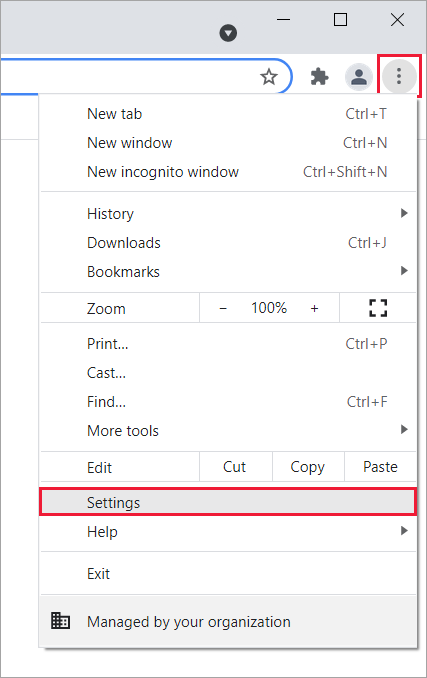
Vouw het hoofdmenu in de linkerbovenhoek uit en kies Talen.
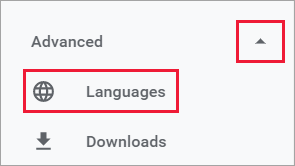
Als u een nieuwe taal wilt toevoegen, selecteert u Talen toevoegen.
Mogelijk moet u de browser sluiten en opnieuw openen om de wijziging te zien.
De taal of landinstelling van Power BI Desktop kiezen
U hebt twee manieren om Power BI Desktop op te halen. U kunt het downloaden als een zelfstandig installatieprogramma of installeren vanuit de Windows Store.
- Wanneer u Power BI Desktop installeert vanuit de Windows Store, worden alle talen (momenteel 42 talen) geïnstalleerd en wordt standaard de taal weergegeven die overeenkomt met de standaardtaal van Windows.
- Wanneer u Power BI Desktop downloadt als zelfstandig installatieprogramma, kiest u de standaardtaal wanneer u het installatieprogramma uitvoert. U kunt deze op een latere datum wijzigen.
- U kunt ook een landinstelling kiezen die moet worden gebruikt bij het importeren van gegevens voor een specifiek rapport.
Notitie
Als u de versie van Power BI Desktop installeert die is geoptimaliseerd voor Power BI Report Server, kiest u de taal wanneer u downloadt. Zie Power BI Desktop installeren die is geoptimaliseerd voor Power BI Report Server voor meer informatie.
Een taal kiezen voor Power BI Desktop
Installeer Power BI Desktop vanuit de Windows Store of als zelfstandig installatieprogramma.
Als u de taal wilt wijzigen, opent u Bureaublad en selecteert u in de linkerbovenhoek Bestandsopties>en instellingenopties.>
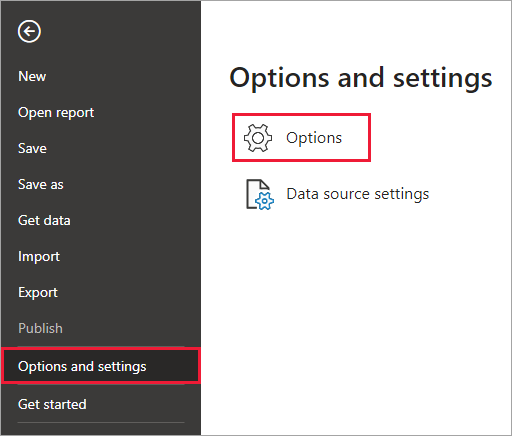
Selecteer Landinstellingen en stel uw taalvoorkeuren in of wijzig deze.
Taalondersteuning in Power BI Desktop is beperkt tot de talen die worden weergegeven in de vervolgkeuzelijst Toepassingstaal.
Standaardnotatie voor getallen en datums in Power BI Desktop controleren
Power BI Desktop krijgt de standaardnotatie voor getallen en datums op basis van de instellingen voor Windows-regio's. U kunt deze instellingen indien nodig controleren of wijzigen.
Selecteer Instellingen in het Windows-menu.
Selecteer in Windows Instellingen tijd en taal.
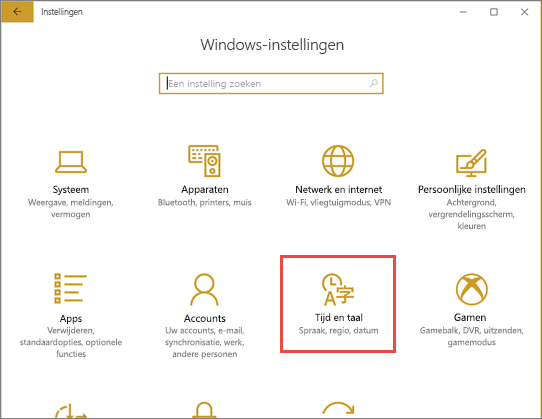
Selecteer Aanvullende datum, tijd en landinstellingen voor taal en regio>. Als u deze optie niet ziet, schuift u omlaag naar Regio. Controleer en wijzig indien nodig de instellingen voor land - of regio - en landindeling .
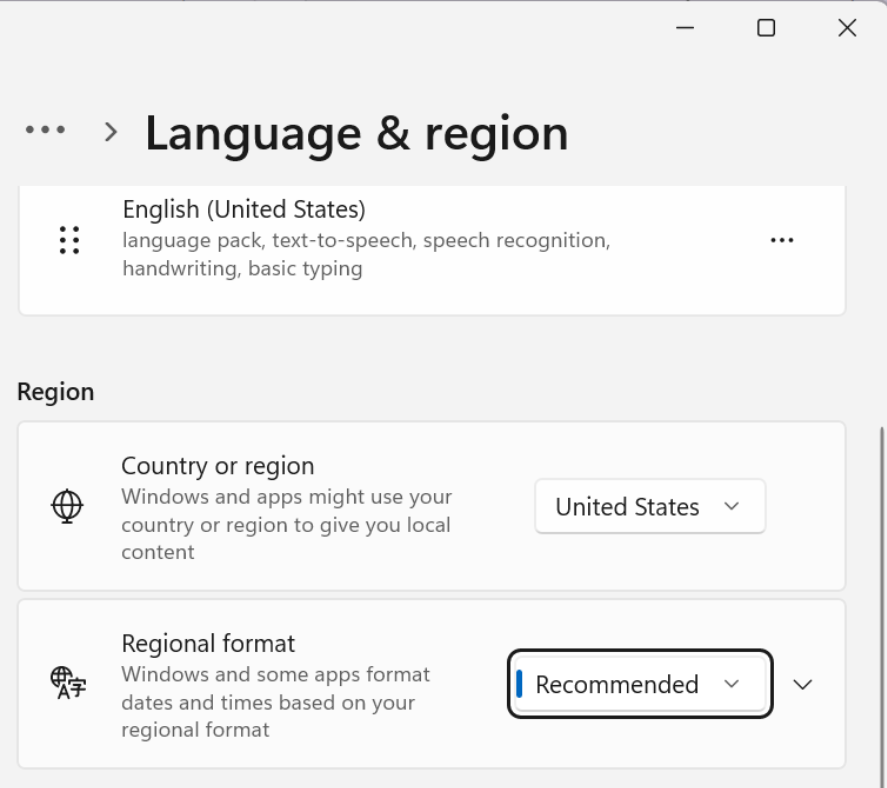
De landinstelling kiezen voor het importeren van gegevens in Power BI Desktop
Ongeacht of u Power BI Desktop downloadt of installeert vanuit de Windows Store, kunt u een landinstelling voor een specifiek rapport kiezen als iets anders dan de landinstelling in uw versie van Power BI Desktop. De landinstelling wijzigt de manier waarop Power BI gegevens interpreteert bij het importeren uit uw gegevensbron. Wordt bijvoorbeeld '3-4-2017' geïnterpreteerd als 3 april of 4 maart?
Ga in Power BI Desktop naar Bestandsopties>en instellingenopties>.
Selecteer onder Huidig bestand de optie Regionale Instellingen.
Selecteer een andere landinstelling in het vak Landinstellingen voor importeren .
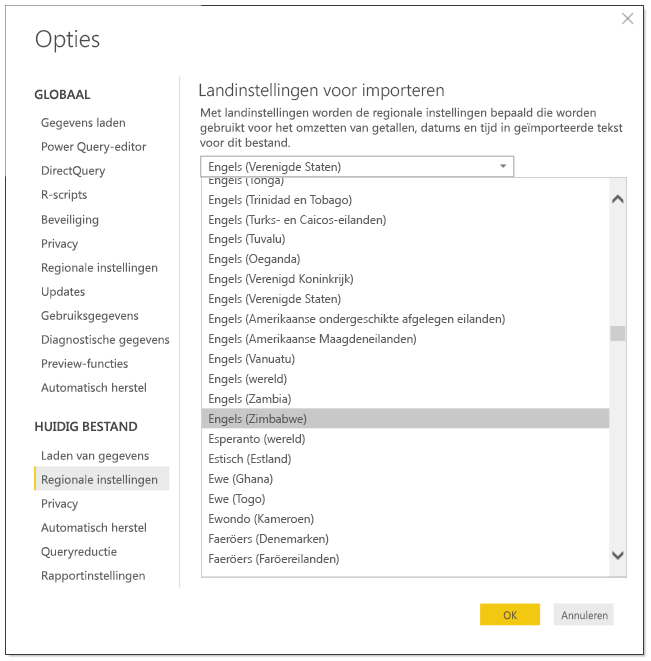
Selecteer OK.
De taal voor het model kiezen in Power BI Desktop
Naast het instellen van de taal voor de Power BI Desktop-toepassing, kunt u ook de modeltaal instellen. De modeltaal is voornamelijk van invloed op twee dingen:
- Hoe we tekenreeksen vergelijken en sorteren. Omdat Turks bijvoorbeeld twee van de letter i heeft, afhankelijk van de sortering van uw database, kunnen de twee in verschillende orders terechtkomen bij het sorteren.
- De taal die Power BI Desktop gebruikt bij het maken van verborgen datumtabellen uit datumvelden. Velden worden bijvoorbeeld Month/Monat/Mois genoemd, enzovoort.
Notitie
Het Power BI-model maakt momenteel gebruik van een landinstelling die niet hoofdlettergevoelig (of kana-gevoelig) is, dus 'ABC' en 'abc' worden behandeld als gelijkwaardig. Als 'ABC' eerst in de database wordt geladen, worden andere tekenreeksen die alleen per geval verschillen, zoals Abc, niet als een afzonderlijke waarde geladen.
U kunt als volgt de modeltaal instellen.
Ga in Power BI Desktop naar Bestandsopties>en instellingenopties>.
Selecteer onder Algemeen de optie Regionaal Instellingen.
Selecteer een andere taal in het vak Modeltaal .
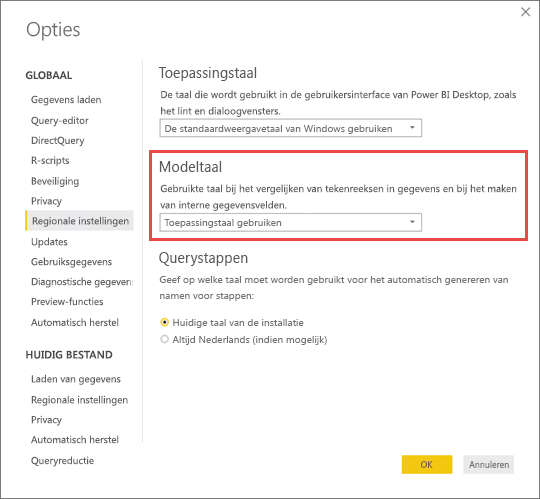
Notitie
Zodra u het model hebt gemaakt, kan de taal van een Power BI-model niet meer worden gewijzigd.
De DAX-scheidingstekens kiezen in Power BI Desktop
DAX gebruikt standaard komma's (,) om items in een lijst en punten (.) te scheiden om de decimale plaats in een getal aan te geven. Hoewel het raadzaam is de standaardinstellingen te gebruiken, kunt u de DAX-scheidingstekens gebruiken op basis van de landinstellingen van Windows.
Notitie
De sectie DAX-scheidingstekens wordt niet weergegeven als de landinstellingen van Windows zijn ingesteld op 'Engels US'.
U kunt als volgt zorgen dat Power BI Desktop gelokaliseerde DAX-scheidingstekens gebruikt:
Ga in Power BI Desktop naar Bestandsopties>en instellingenopties>.
Selecteer onder Algemeen de optie Regionaal Instellingen.
Selecteer onder DAX-scheidingstekens gelokaliseerde DAX-scheidingstekens gebruiken.
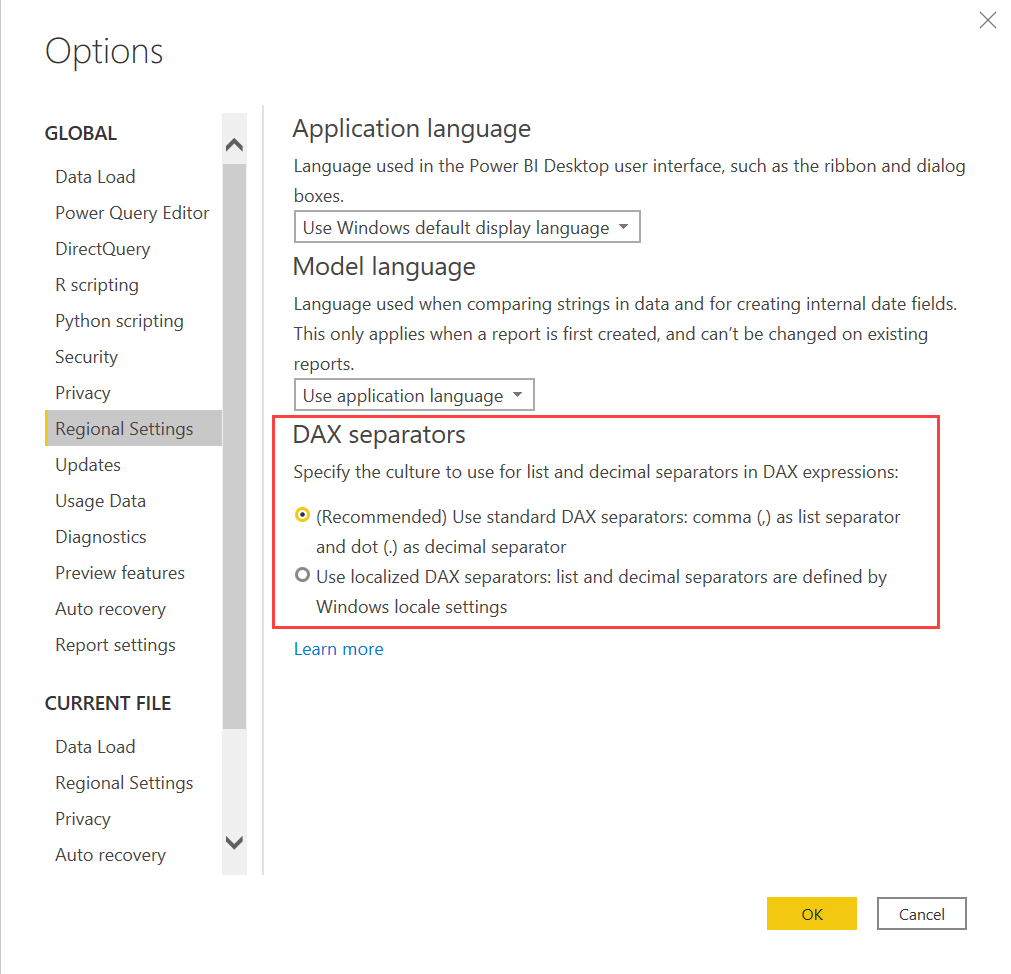
Notitie
De sectie DAX-scheidingstekens wordt niet weergegeven als de landinstellingen van Windows zijn ingesteld op 'Engels US'.
Talen voor de Help-documentatie
Help is gelokaliseerd in deze 10 talen:
- Chinees (Vereenvoudigd) - 中文(简体)
- Chinees (traditioneel) - 中文(繁體)
- Frans - français
- Duits - Deutsch
- Italiaans - italiano
- Japans - 日本語
- Koreaans - 한국어
- Portugees (Brazilië) - Português
- Russisch - Русский
- Spaans - español
Gerelateerde inhoud
- Landinstellingen voor gepagineerde rapporten.
- Gebruikt u een van de mobiele Power BI-apps? Zie Ondersteunde talen in de mobiele Power BI-apps voor meer informatie.
- Vragen? Probeer het Power BI-community te vragen.
- Hebt u nog steeds een probleem? Ga naar de ondersteuningspagina van Power BI.
Feedback
Binnenkort beschikbaar: In de loop van 2024 zullen we GitHub-problemen geleidelijk uitfaseren als het feedbackmechanisme voor inhoud en deze vervangen door een nieuw feedbacksysteem. Zie voor meer informatie: https://aka.ms/ContentUserFeedback.
Feedback verzenden en weergeven voor